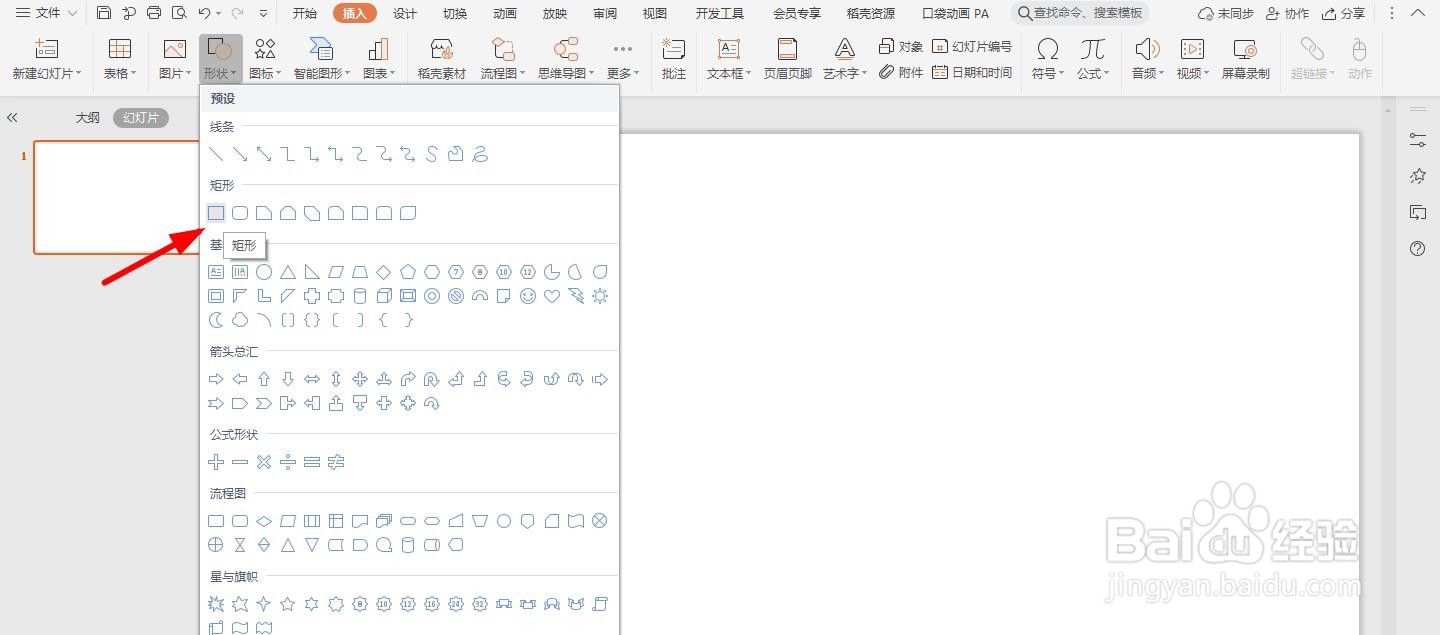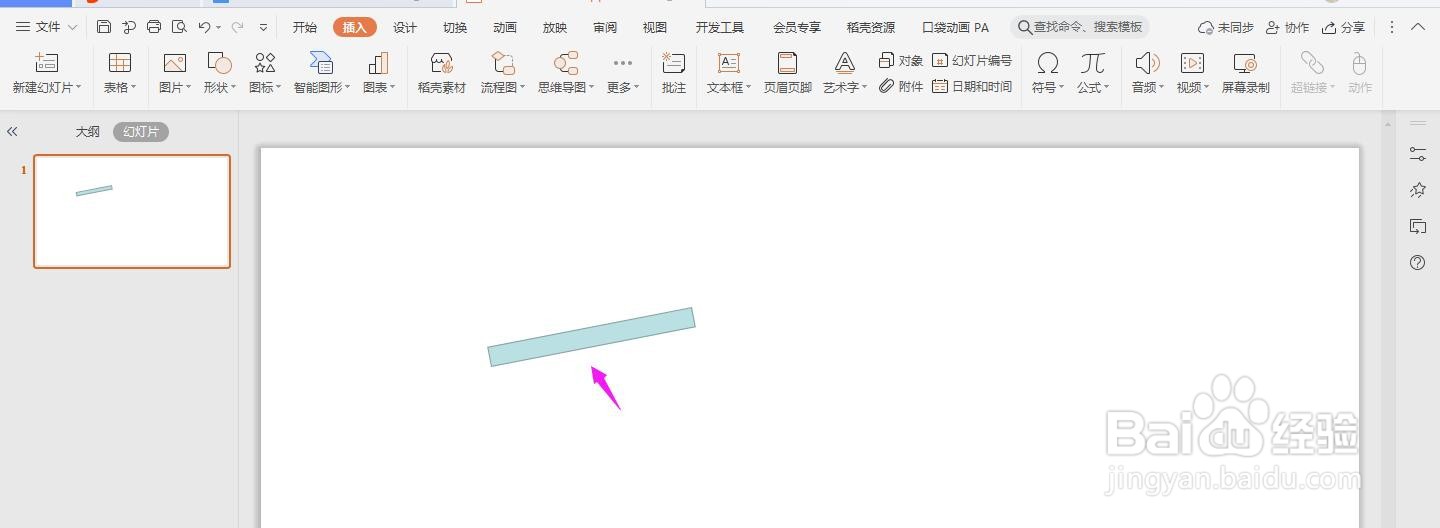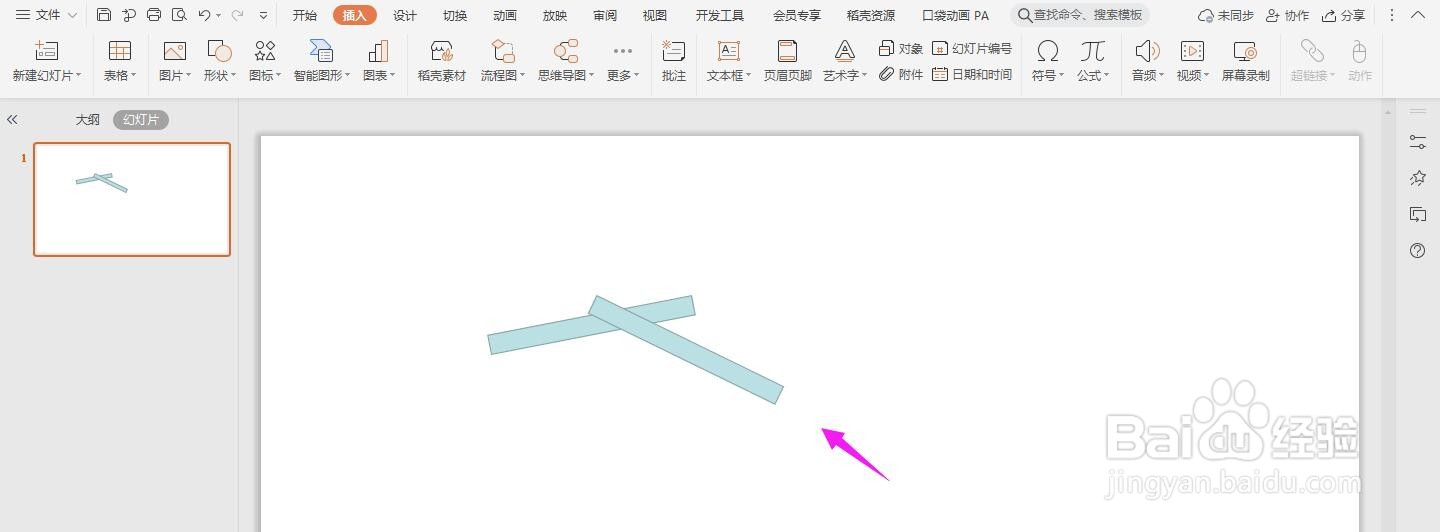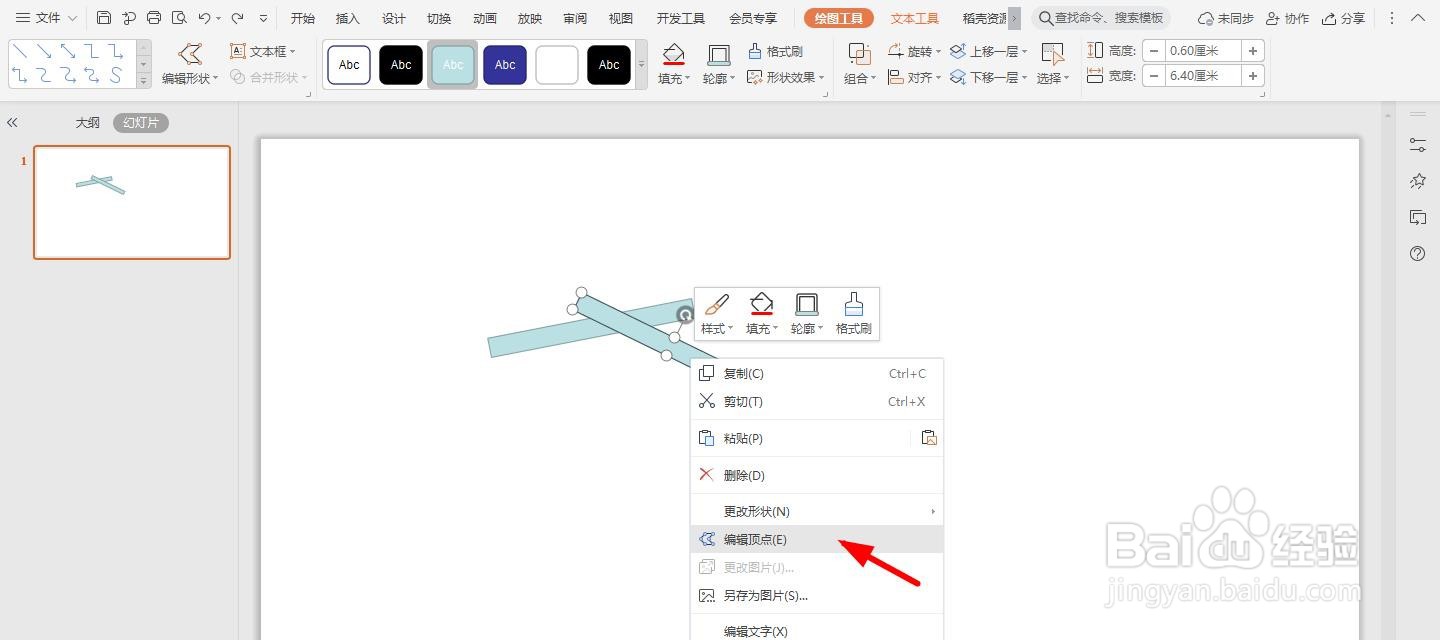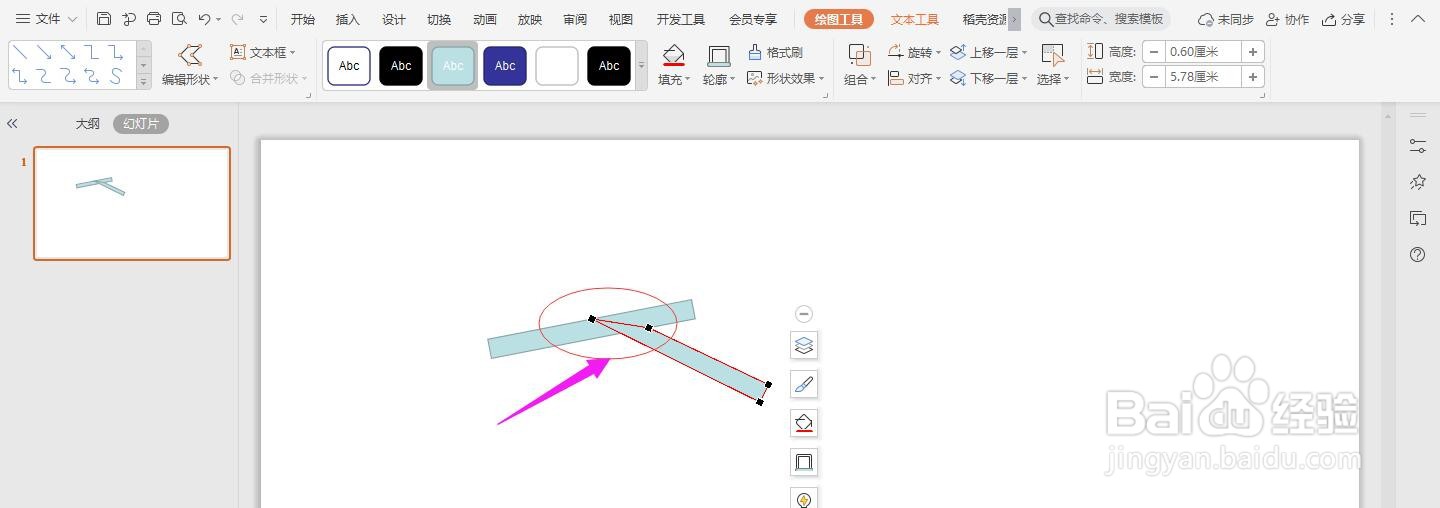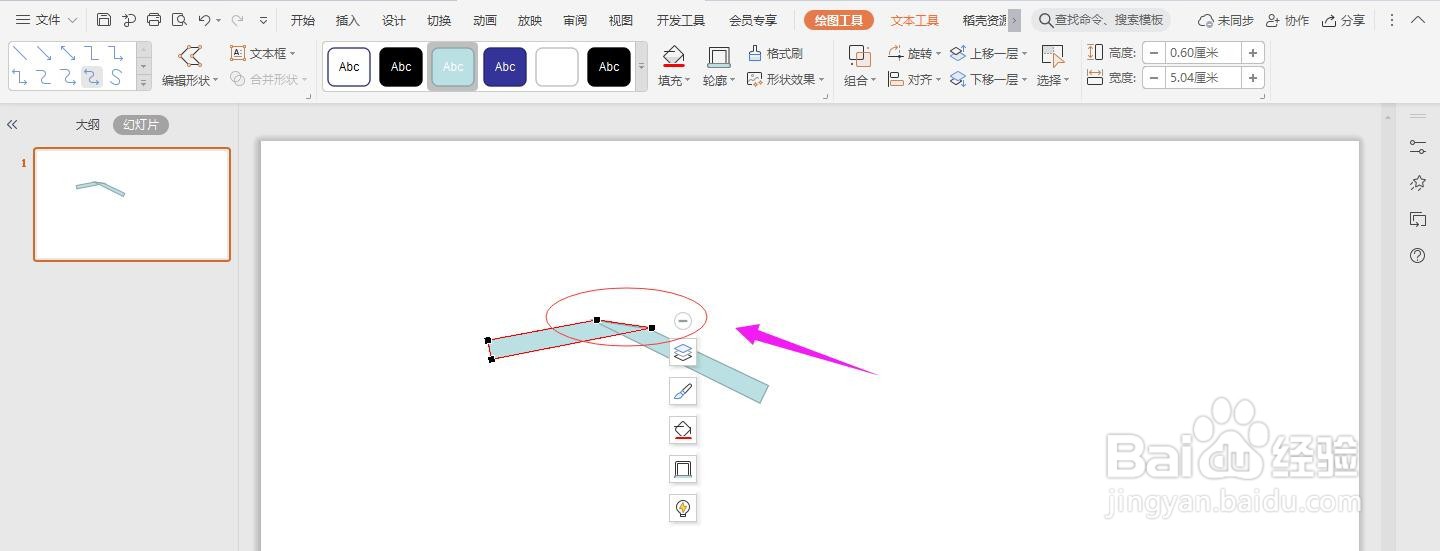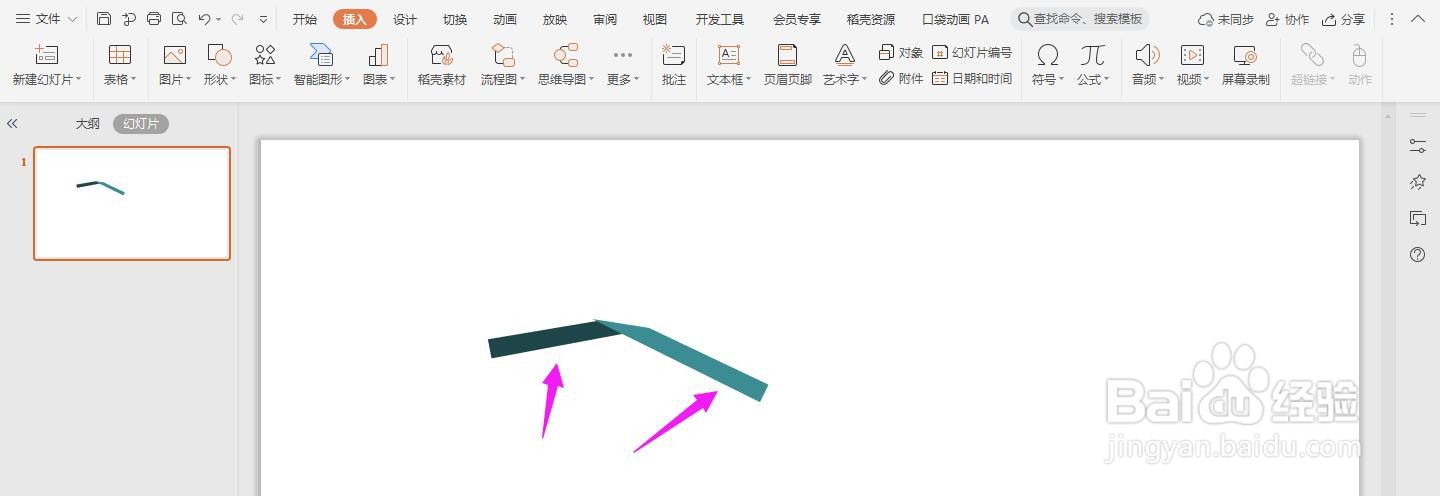折纸效果ppt绘制教程
1、打开ppt,点击上方的“插入-形状”选择“矩形”
2、画出一个矩形,并调整角度
3、再复制一个相同的矩形,交叉展示,如下图所示
4、然后选中下面的矩形,右击选择“编辑顶点”
5、分别拖动下面的两个顶点,制作出如下图所示的效果
6、然后再将另一个矩形的下面两个顶点拖动如下图所示
7、然后分别将两个矩形填充深浅不同的颜色,这样一个折纸效果就完成了,如下图所示
声明:本网站引用、摘录或转载内容仅供网站访问者交流或参考,不代表本站立场,如存在版权或非法内容,请联系站长删除,联系邮箱:site.kefu@qq.com。
阅读量:20
阅读量:60
阅读量:82
阅读量:27
阅读量:63